Зміст

МФУ, як і будь-який інший пристрій, підключений до комп'ютера, вимагає установки драйвера. Причому абсолютно не важливо, сучасне це пристрій або щось вже дуже старе, як, наприклад, Xerox Prasher 3121.
Установка драйвера для БФП Xerox Prasher 3121
Є кілька способів установки спеціального ПЗ для цього МФУ. Найкраще розібратися в кожному, адже тоді у користувача з'являється вибір.
Спосіб 1: Офіційний сайт
Незважаючи на те, що офіційний сайт – це далеко не єдиний ресурс, де можна знайти необхідні драйвери, почати все ж потрібно з нього.
- У центрі вікна знаходимо рядок пошуку. Писати повністю назву принтера не потрібно, достатньо лише «Phaser 3121» . Відразу з'явиться пропозиція відкрити персональну сторінку обладнання. Користуємося цим, натискаючи на назву моделі.
- Тут ми бачимо дуже багато інформації про МФУ. Щоб знайти те, що нам потрібно в даний момент, натискаємо на «Drivers & Downloads» .
- Після цього вибираємо операційну систему. Важливим зауваженням буде те, що для Windows 7 і всіх наступних систем драйвера просто немає &8212; настільки застаріла модель принтера. Більше пощастило власникам, наприклад, XP.
- Щоб завантажити драйвер, досить натиснути на його назву.
- На комп'ютер скачується цілий архів файлів, які потрібно витягти. Як тільки така процедура проведена, починаємо установку, запускаючи файл EXE.
- Незважаючи на те, що сайт компанії повністю англійською мовою, &171;майстер установки&187; все ж пропонує нам вибрати мову для подальшої роботи. Вибирати «Російський» і тиснемо «ОК» .
- Після цього перед нами з'являється вікно привітання. Пропускаємо його, натискаючи»далі" .
- Безпосередньо установка починається відразу ж після цього. Процес не вимагає нашого втручання, залишається дочекатися закінчення.
- По завершенні потрібно лише натиснути»Готово" .
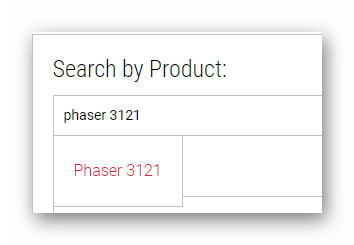
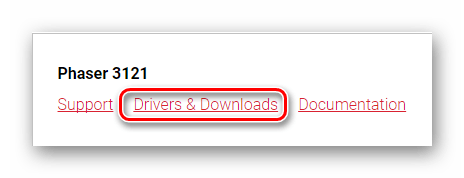
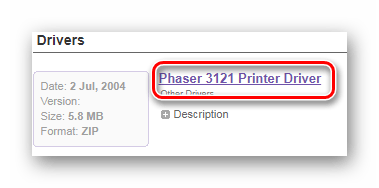

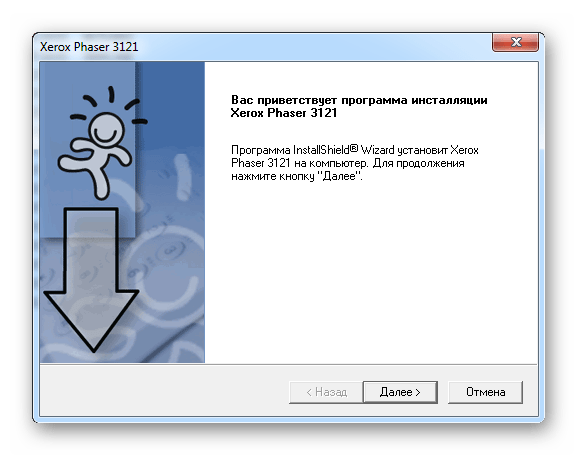
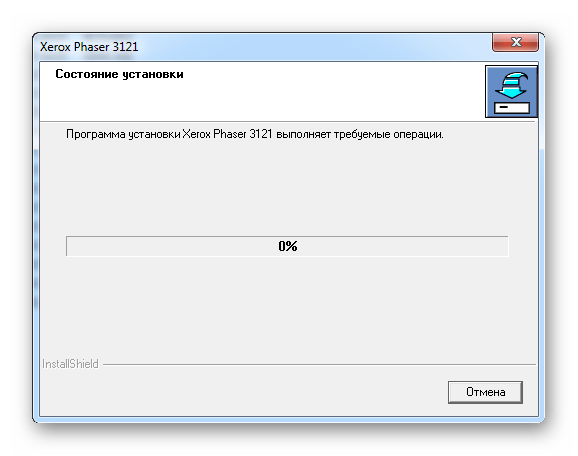
На цьому розбір першого способу завершено.
Спосіб 2: сторонні програми
Більш зручним способом установки драйвера можуть послужити сторонні програми, яких в Інтернеті не так вже й багато, але досить, щоб створювалася конкуренція. Найчастіше це автоматизований процес сканування операційної системи з подальшою установкою програмного забезпечення. Іншими словами, від користувача потрібно тільки завантажити такий додаток, а воно все зробить самостійно. Щоб краще ознайомитися з представниками такого софта, рекомендується прочитати статтю на нашому сайті.
Детальніше: яку програму для установки драйверів вибрати

Важливо відзначити, що лідером серед всіх програм розглянутого сегмента є Driver Booster . Це той софт, який знайде драйвер для пристрою і зробить це, швидше за все, навіть якщо у вас Windows 7, не кажучи вже про більш ранніх версіях ОС. До того ж абсолютно прозорий інтерфейс не дозволить вам заблукати в різних функціях. Але краще познайомитися з інструкцією.
- Якщо програма вже завантажена на комп'ютер, то залишається її запустити. Відразу після цього натискаємо " Прийняти та встановити» , минаючи прочитання Ліцензійної угоди.
- Далі починається те саме автоматичне сканування. Нам не доведеться докладати ніяких зусиль, програма все зробить самостійно.
- Як підсумок, ми отримуємо повний список проблемних місць в комп'ютері, які вимагають реагування.
- Однак нас цікавить тільки певний пристрій, тому і звернути увагу потрібно на нього. Найпростіше скористатися рядком пошуку. Такий метод дозволяє знайти обладнання у всьому цьому великому списку, і нам залишиться тільки натиснути на»встановити" .
- Як тільки робота закінчена, потрібно перезавантажити комп'ютер.
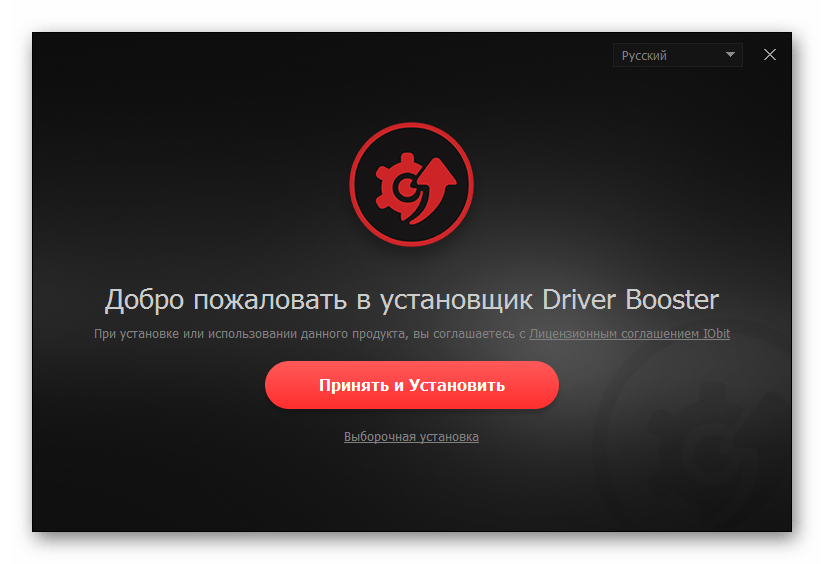
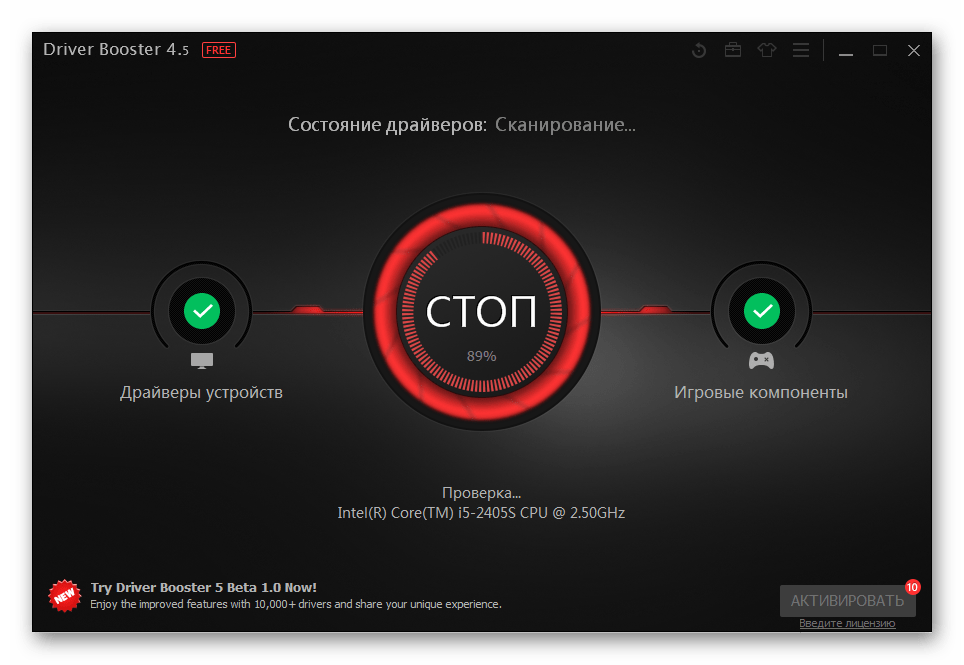
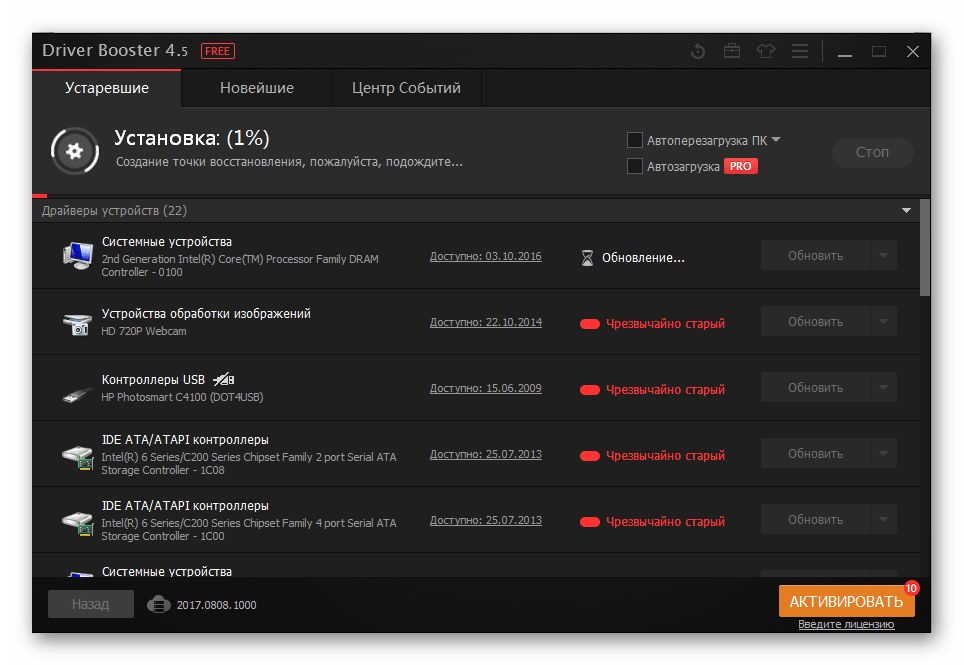
Спосіб 3: Ідентифікатор пристрою
Будь-яке обладнання має свій номер. Це цілком виправдано, адже операційній системі потрібно якось визначати підключений пристрій. Для нас же це відмінна можливість знайти спеціальне ПЗ, не вдаючись до установки програм або утиліт. Потрібно тільки знати актуальний ID для БФП Xerox Prasher 3121:
WSDPRINT\XEROX_HWID_GPD1
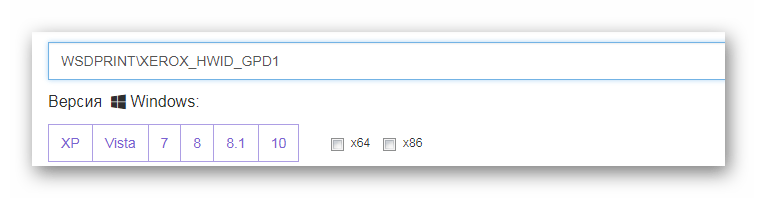
Подальша робота не складе великих труднощів. Однак краще звернути увагу на статтю з нашого сайту, де максимально докладно описано, як встановити драйвер через унікальний номер пристрою.
Детальніше: використання ID пристрою для пошуку драйвера
Спосіб 4: Стандартні засоби Windows
Це здається фантастикою, але можна обійтися без відвідування сайтів, скачування різних програм і утиліт. Іноді достатньо лише звернутися до стандартних засобів операційної системи Windows і знайти там драйвери практично для будь-якого принтера. Давайте розберемося з таким способом ближче.
- Для початку потрібно відкрити " Диспетчер пристроїв» . Існує багато різних способів, але зручніше зробити це через «Пуск» .
- Далі потрібно знайти розділ " пристрої та принтери» . Заходимо туди.
- У вікні вибираємо кнопку " встановлення принтера» .
- Після цього починаємо додавання МФУ шляхом натискання на « Додати локальний принтер» .
- Порт потрібно залишити той, який пропонувався за замовчуванням.
- Далі із запропонованого списку вибираємо цікавить нас принтер.
- Залишається лише вибрати ім'я.
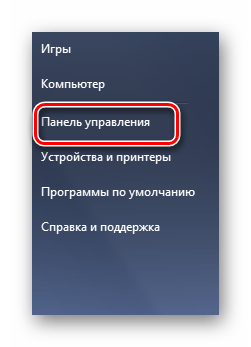
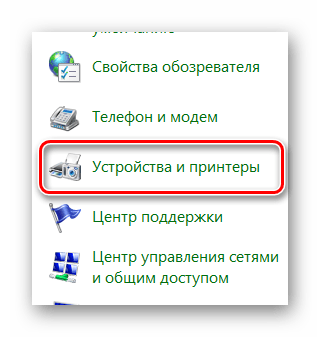
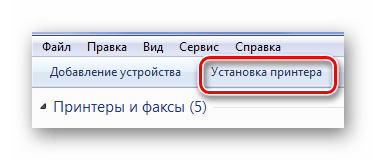
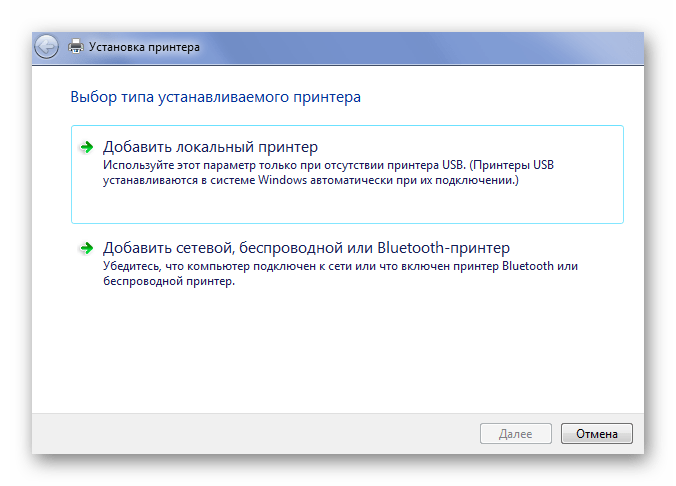
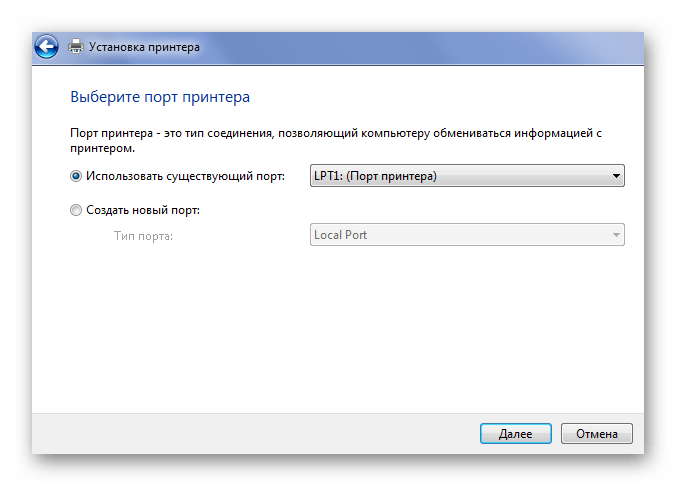
Не кожен драйвер можна знайти таким методом. Саме для Windows 7 цей спосіб не підходить.
До кінця статті ми детально розібрали 4 способи встановити драйвера для БФП Xerox Prasher 3121.




